diskgenius如何恢复数据
diskgenius数据恢复软件对于不认硬盘、分区错乱、分区丢失,误克隆GHOST分区覆盖的分区修复以及由此引发的数据丢失都能很好的进行修复。diskgenius工具是少有的国产综合性软件,一般在数据修复中较为常用,我们也推荐使用diskgenius和易我分区表医生在分区修复上各有千秋。想研究点击学习《易我分区表医生使用教程》。 不多说了下面开始用实例讲解diskgenius怎么用,硬盘出现分区合并(具体原因多种多样,不去细分一样的解决方法)、提示格式化、误删除分区、病毒导致分区丢失等都可以以下面的例子进行修复。症状:260G硬盘因删除病毒后,启动却提示没有系统。硬盘挂到其他电脑上查看,发现所有分区不见了。分析:首先在另一台电脑上把损坏的硬盘挂上,启动系统查看损坏硬盘状态。在开始,程序,进入计算机管理点击进入磁盘管理查看硬盘现在情况,发现损坏硬盘分区已成为动态分区,并合并成一个动态分区。修复:不管是什么状态什么原因,第一步、先用diskgenius镜像备份全盘的数据(不管今后硬盘是否还能修复,至少数据还在)。备份好数据我们开始操作:下载diskgenius数据恢复软件解压后双击运行主程序,点击搜索分区,DiskGenius搜索分区速度是一流的,200多兆也就不到十分钟。如果遇到很长时间都不能完成那可能就是有坏道了。点击搜索分区按钮后,DiskGenius弹出搜索方式范围设定窗口。默认设置就行,点击“开始搜索”按钮搜索。DiskGenius找到的分区会显示灰色字体,在找到分区后会提示是否保存分区,这时不管是查找时软件提示未格式化还是其他原因都先保存,完成后我们在分析上。搜索完成一共找到6个分区,其中第一个分区正常,最后一个分区是隐藏的系统一键恢复的小分区,剩下的4个为NTFS格式分区都提示未格式化。这种情况比较少见,扫描后系统提示的情况如图。我们点击确定,DiskGenius会自动加载分区,打开我的电脑,包括还原分区在内的6个分区重现了。打开正常识别的第一个磁盘查看,目录结构正常,点击文件能打开显示正常。我们把文件先保存起来,右键点击全部复制保存。第一个分区修好后开始修复其他的分区,应提示格式化我们要查看DBR信息后才能确认。只要diskgenius工具找到磁盘分区信息,将它自动回写到硬盘0扇区,硬盘分区信息就回来了。点击菜单上的硬盘--保存分区表,该硬盘是XP系统,只能是MBR格式,按默认确定。 再次提示保存数据,点确定。diskgenius自动加载分区完成,打开我的电脑,分区全部修复回来了。打开每个分区查看都正常,点击目录及文件完好无缺,进入磁盘管理查看故障硬盘状态,所有分区已经正常,分区和数据修复完成。其实大多数磁盘分区故障经过diskgenius修复分区表信息后,磁盘都能正常继续使用,数据都能保全。
你是恢复硬盘数据?你可以用 AneData全能文件恢复。经常遇到一些人不小心删除了或者是格式化了手机内存卡、硬盘等存储设备里面的重要照片视频和一些办公文档又要找回数据的情况,建议大家平时在电脑里面预备一款不错的数据恢复工具,这样才不会在出现问题后手忙脚乱。对于重要的文件提醒大家还是多备份下比较安全一些。
你是恢复硬盘数据?你可以用 AneData全能文件恢复。经常遇到一些人不小心删除了或者是格式化了手机内存卡、硬盘等存储设备里面的重要照片视频和一些办公文档又要找回数据的情况,建议大家平时在电脑里面预备一款不错的数据恢复工具,这样才不会在出现问题后手忙脚乱。对于重要的文件提醒大家还是多备份下比较安全一些。

电脑格盘
肯定是操作有问题! DM,丨想不损失软件,只有用硬盘分区魔术师。Fdisk。笨办法:先把数据转移到另一个硬盘上或备份光盘。用DM万用版吧,这个是最专业的了下载DM万用版 下载页面 http://www.skycn.com/soft/327.html 具体教程参考 http://www.yxcity.cn/bbs/dispbbs.asp?boardID=35&ID=207&page=1 什么是格式化?怎么进行格式化? http://zhidao.baidu.com/question/1159257.html 如何低级格式化硬盘 http://zhidao.baidu.com/question/2383352.html 硬盘的常见错误提示及解决方法一、显示:“c:drive failure run setup utility,press(f1)to resume”此类故障是硬盘参数设置不正确所以从软盘引导硬盘可用,只要重新设置 硬盘参数即可。二、显示:“no rom basic,system halted”病因分析:造成该故障的原因一般是引导程序损坏或被病毒感染,或是分区表中无自举标志,或是结束标志55aah被改写。治疗方法:从软盘启动,执行命令“fdisk/mbr"即可。fdisk中包含有主引导程序代码和结束标志55aah,用上述命令可使fdisk中正确的主引导程序和结束标志覆盖硬盘上的主引导程序,这一招对于修复主引导程序和结束标志55aah损坏既快又灵。对于分区表中无自举标志的故障,可用ndd迅速恢复。三、显示“error loading operating system”或“missing operating system”病因分析:造成该故障的原因一般是dos引导记录出现错误。dos引导记录位于逻辑0扇区,是由高级格式化命令format生成的。主引导程序在检查分区表正确之后,根据分区表中指出的dos分区的起始地址,读dos引导记录,若连续读五次都失败,则给出“error loading opearting system”的错误提示,若能正确读出dos引导记录,主引导程序则会将dos引导记录送入内存0:7c00h处,然后检查dos引导记录的最后两个字节是否为55aah,若不是这两个字节,则给出“missing operation system”的提示。治疗方法:一般情况下用ndd修复即可。若不成功,只好用format c:/s命令重写dos引导记录,也许你会认为格式化后c盘数据将丢失,其实不必担心,数据仍然保存在硬盘上,格式化c盘后可用nu8.0中的unformat恢复。如果曾经用dos命令中的mirror或nu8.0中的image程序给硬盘建立过image镜像文件,硬盘可完全恢复,否则硬盘根目录下的文件全部丢失,根目录下的第一级子目录名被更名为dir0、dir1、 dir2……,但一级子目录下的文件及其下级子目录完好无损,至于根目录下丢失的文件,你可用nu8.0中的unerase再去恢复即可。四、显示:“invalid drive specification”治疗方法:1、重新分区格式化。2、如0磁道损坏需要低级格式化,然后用set comspec(指定command文件位置),使得command远离0磁道。当硬盘出现分区故障后,希望用户先用上述方法解决,若不成功,对硬盘分区格式化是解决软故障的基本方法,但信息将被清除。其使用原则是:能用高格解决的不用分区,能用分区解决的不用低级格式化 高级分区技巧在讲解高级分区技巧之前,我们有必要先来了解一下簇的概念。文件系统是操作系统的重要组成部分,现在我们常用的windows操作系统都可以支持多种文件系统,例如fat16、fat32以及ntfs文件系统等。文件系统是操作系统与驱动器之间的一个接口,当操作系统请求从硬盘里读取一个文件时,会请求相应的文件系统(fat16、fat32、ntfs)打开文件,而簇的概念也在此时出现。虽然我们知道扇区是磁盘最小的物理存储单元,但对于dos操作系统来说,扇区要小得多(仅仅512个字节),dos无法对数目众多的扇区进行寻址。根据dos的设计初衷,dos只能处理216个磁盘单元,而磁盘单元可以是扇区,也可以是由扇区集合所构成的簇。所以当使用fat16格式时,扇区必须组成“簇”的形式,每个簇可以包括2、4、8、16、32或者是64个扇区。簇是操作系统所使用的逻辑概念,而非磁盘的物理特性。簇的大小直接影响硬盘分区表的大小,虽然簇变大之后能够管理更多磁盘空间,并且能加快读写速度,提高数据寻道时间,但由于分区表体积的增大以及簇容量的变大,也会导致磁盘空间的浪费。举例来说,一个只有一字节的文件,在一个每簇为2kb的分区上,要占用2k字节磁盘空间;如果在每簇为16kb的分区上,则这一个字节的文件要占用16kb空间。从文件末尾到该文件簇末尾的空间称为簇悬置空间,积累的簇悬置空间越大,磁盘浪费的空间也越大。这时,我们就需要找到一个即能考虑性能也能兼顾容量的分区方法。通常这样的方法被称为按簇分区,而要想如此操作则需要第三方分区软件的支持,比如pqmagic(分区魔术师),就是最常见的一款。从pqmagic的分析图中我们不难看出,对于一个装有数据的分区来说,过大的簇会造成磁盘空间的浪费。通常情况下,对于8gb以下的分区容量,把簇的大小设置为8kb即可获得性能与容量的平衡。如果想要最大限度地利用硬盘空间,就需要按照使用用途来进行按簇分区。例如,如果分区为8g,并且分区为引导分区,那么把簇设置成8kb将比把簇设置成16kb更能节约磁盘空间。因为引导分区经常需要进行数据读写,而这些数据通常都非常多而小,使用大的簇将非常浪费磁盘空间,并且也不利于数据的寻址。但如果这个分区是逻辑分区,并且只存储一些大容量的视频文件,就没有必要把簇的值设定得太低,这样反而不利于读写。我们不难看出,过大的簇会造成磁盘空间的浪费。另外,也不能把容量非常大的分区的簇设定得太小,这样不仅影响读写速度,并且还容易产生文件碎片。 硬盘的日常维护与整理我们在日常使用电脑的过程中,经常会删除、拷贝大量的文件,这会导致我们的硬盘产生大量碎片,一个个完整的文件就“四分五裂”地保存在磁盘中的各个角落,影响了电脑查找与执行文件的速度。因此,我们有必要定期进行磁盘整理。首先,我们可以通过windows自带的磁盘碎片整理程序来完成这项工作,把文件连续排列,这样能大大提高磁盘读写速度。windows自带的磁盘碎片整理程序包括两部分功能,一是碎片整理,二是启动项目优化。虽然这两个功能非常实用,但由于整理的时间太过漫长,并且经常对硬盘进行长时间磁盘整理会减少硬盘寿命,所以我们建议使用专用的磁盘整理软件,在此推荐voptxp和norton磁盘工具中的speed disk这两款软件。磁盘整理软件voptxp启动该软件,出现其主界面。软件默认从c盘开始整理,如果您需要整理其他硬盘,也可以在此按下下三角形的按钮,选择其他盘符。通过分析,我们看出,磁盘上有很多碎片,这无疑会影响磁盘的运行速度。在“tools”菜单中选择“error checking”,调用windows自带的磁盘纠错程序检测磁盘,这样可以避免硬盘存在目录结构错误,影响磁盘整理的速度和效果。检查完错误之后,我们就可以进行磁盘碎片的整理了。点击窗口中的,开始整理磁盘,这一过程通常耗时较长,请耐心等候。整理完毕后,我们看到,文件的排列更加连续,中间没有碎片。现在,硬盘的读写速度会相应提升。整理之后,磁盘的碎片明显减少。 norton磁盘工具speed disknorton systemwoks 2003中提供了speed disk这个整理磁盘碎片的软件,它能够将磁盘按照不同的文件类型进行重新排列,被系统经常读取的文件会放在硬盘的最外圈磁道上,来提高硬盘对它们的读取速度。norton systemwork2003种提供的speed disk,可以对磁盘碎片进行非常有效的整理。在norton磁盘工具中选择speeddisk项目。在该软件的主界面中,左侧为四个主功能按钮。它们依次是硬盘优化图表、硬盘分区分析、硬盘分区选项和定时设置。在进行优化之前,我们可以先选择第二项来分析一下硬盘上的数据内容,查看是否硬盘碎片过多需要整理。在点击“start analyzing”以后,硬盘开始分析所选分区中数据的类型,随后得出结论。我们看到,碎片文件占整个分区数据总量的8.4%,一般来说,小于10%的碎片都不必进行整理。对磁盘进行分析,发现碎片文件只占整个分区数据总量的8.4%。如果用户要进行磁盘碎片的整理,那么再按下“optimization map”里的“start optimazing”按钮就可以开始了。这是个非常耗费时间的过程,不过比起windows自带的磁盘碎片整理程序来说要快不少。程序默认整理的是c盘,如果用户还要对其他分区进行碎片整理,继续选择其他分区再依次重复上面的各个步骤就可以了。经过整理之后,磁盘碎片明显减少,而且文件的排列也更加紧密。 硬盘数据的拯救使用计算机很多年,难免磕磕碰碰,造成了一些安全隐患,系统文件丢失,或者数据损坏,都可能是磁盘坏道造成的。硬盘坏道包括软坏道与硬坏道,前者可以通过特定软件来进行修复,并可以继续使用,而后者则是真正物理意义上的损坏,轻则损失一定的磁盘空间,重则硬盘无药可救,彻底报废。 修复硬盘的软/硬坏道修复软坏道的方法很简单,windows自带的磁盘修复工具或者高级格式化就能够很好处理这类问题。而对于硬坏道,我们可以使用lf等软件,通过对硬盘进行低级格式化的方法试图修复。运行lf,选择驱动器id,对硬盘进行低级格式化。所谓低级格式化,就是将空白的磁盘划分出柱面和磁道,再将磁道划分为若干个扇区,每个扇区又划分出标识部分id、间隔区gap和数据区data等。低级格式化只能在dos环境下完成,而且只能针对一块硬盘而不能支持单独的某一个分区。低级格式化是一种对硬盘的损耗性操作,对硬盘寿命有一定的负面影响。因此,许多硬盘厂商均建议用户不到万不得已,不要使用低级格式化来格式硬盘。有些坏磁道和坏扇区能够通过低级格式化来修复,但对于真正的硬盘磁盘表面物理划伤则无法进行修复,这只有通过普通的format高级格式化来标出坏扇区的位置,以便让操作系统不去使用。物理坏道可能会随磁头的读写而渐渐扩大,导致坏道越来越多,最后达到无法使用的情况,因此建议硬盘在出现了坏道以后要及时备份硬盘上的重要数据。在dos下运行lf,可以对磁盘进行低级格式化,修复磁盘的软坏道。具有图形化界面的lformat,也可以对磁盘进行低级格式化。 零磁道的修复硬盘的主引导记录区(mbr)在零磁道上,位于硬盘的0磁道0柱面1扇区,其中存放着硬盘主引导程序和硬盘分区表。在总共512字节的硬盘主引导记录扇区中,446字节属于硬盘主引导程序,64字节属于硬盘分区表(dpt),两个字节(55 aa)属于分区结束标志。零磁道一旦受损,将使硬盘的主引导程序和分区表信息遭到严重破坏,从而导致硬盘无法引导。通常的维修方法是通过pctools9.0(或者其他类似的可以对磁盘扇区进行编辑的工具)的de(磁盘编辑器)来修复,其原理是使零磁道偏转一个磁道,占用1磁道。用windows 9x启动盘启动,运行pctools目录下的de.exe,先进入“options”菜单,选择“configuration”(配置)命令,去掉read only(只读)前的勾,然后保存退出。接着选择主菜单“select”(选择)中的drive(驱动器),进去后在“drive type”(驱动器类型)项中选择physical(物理的),再切换到“drives”项,选中“hard disk”(硬盘),最后选择“ok”并回车。之后,回到主菜单中,打开“select”菜单,这时会出现partition table(分区表),选中并进入,出现硬盘分区表信息。如果硬盘有两个分区,1分区就是c盘,该分区是从硬盘的0柱面开始的。那么,将1分区的beginning cylinder(起始柱面)的0改成1就可以了。保存后退出。重新启动,进入cmos设置,选择“ide auto detect”,可以看到cyls(磁道)数比原来减少了1,保存设置并退出。重新分区、格式化,即可救活硬盘。需要注意的是,de工具仅对fat16格式的硬盘有效,对于fat32分区的硬盘则需要先通过分区大师等磁盘工具,将其转换为fat16格式,然后再对其进行修改。 修复损坏的分区表硬盘分区之后,为了安全起见,最好将分区表进行备份,以便一旦分区表被损坏,可以很方便地进行恢复。这方面,国内著名的杀毒软件kv3000和瑞星系列都提供了完整的解决方案。而对于没有备份分区表的硬盘,虽然kv3000也提供了相应的修复方法,不过成功率相对较低。大名鼎鼎的诺顿磁盘医生(ndd),是一款用来修复硬盘分区表的非常有效的工具,可以自动修复分区丢失等情况。当硬盘崩溃以后,用含有dos系统的软盘引导系统,然后运行ndd,选择“diagnose”进行诊断。ndd会对硬盘进行全面扫描,如果有错误,它会提示。您只要根据这些提示选择修复,就可以非常轻松地解决这些问题。在windows 9x下,还有ndd32,它的图形化界面会让您事半功倍。 功能强大的easyrecovery,可以最大限度地恢复删除的硬盘数据。另外,中文磁盘工具diskman在这方面也是行家里手。重建分区表作为它的一个非常实用的功能,非常适合用来修复损坏的分区表。对于硬盘分区表被破坏的系统,使用diskman可通过未被破坏的分区引导记录信息重新建立分区表。在菜单的工具栏中选择“重建分区表”,diskman即开始搜索并重建分区。diskman将首先搜索0柱面0磁头从2扇区开始的隐含扇区,寻找被挪动过的分区表,然后搜索每个磁头的第一个扇区。搜索过程分为“自动”和“交互”两种方式。自动方式保留发现的每一个分区,适用于大多数情况。交互方式对发现的每一个分区都给出提示,由用户选择是否保留。当自动方式重建的分区表不正确时,可以采用交互方式重新搜索。不过,重建分区表功能不能做到百分之百地修复成功。 硬盘数据的硬件保护说到硬件保护,自然要先提到硬盘保护卡。硬盘保护卡又称为硬盘还原卡,是彻底解决计算机数据保护问题的最佳方案。它从硬件的层面上对硬盘中的数据进行保护和恢复,可以瞬间恢复各种有意或无意导致的数据丢失。硬盘保护卡利用硬盘介质的冗余性(即每块硬盘都不能用尽所有的硬盘空间),使每块硬盘中的所有自由空间都自动成为自己的缓冲区,因此不必占用固定的硬盘空间。而且,使用硬盘保护卡后,在大多数情况下,即使用户对硬盘执行了fdisk和format命令,或者其他软件层面的破坏,甚至包括病毒对硬盘数据的破坏,只要重新启动并按下特定的热键,短短几秒钟内硬盘数据就会恢复到最近一次存档时的状态,其速度是所有软件恢复方法都无法与之比拟的。再有,硬盘还原卡的安装使用极其简单,高度智能化,甚至连安装软盘都可以不要,真正的即插即用。安装后,所有的用户界面和操作与安装前毫无二致,用户根本不会感觉到还原卡的存在。硬盘还原卡不仅可以保护硬盘数据免遭各种破坏,而且也可以保护cmos参数和主板bios数据免遭各种病毒的恶意破坏,即使是大名鼎鼎的cih病毒对之也无可奈何,真正实现了对 电脑数据的全方位保护。常见的硬盘保护卡有三茗的电脑卫士,以及看门狗智能型系统复原卡等。通过主板来实现对硬盘数据的保护现在,很多主板都提供了对硬盘数据的保护功能,例如捷波的“数据恢复精灵”和联想qdi的“宙斯盾保护系统”。宙斯盾(recoveryeasy)是联想qdi主板的硬盘数据保护技术。使用该技术的主板可以备份、保护并且立即恢复硬盘资料,防止重要资料丢失。此外,宙斯盾还能保护和恢复cmos中的数据。因为宙斯盾是建在bios中的,只要计算机进入bios启动后,就可以立即进入宙斯盾界面,极为简单、易用。 硬盘数据的恢复我们知道,当您执行了删除命令后,计算机只是将该文件目录项第0个字节改为e5,并将文件所占簇号在文件分区表中的登记项清零,表示释放空间。格式化时,计算机也只是将根目录区清零。这意味着删除与格式化操作只是在文件名或根目录区上做了一些手脚,文件数据本身丝毫未动,这样,就给文件恢复提供了可能。利用一些反删除软件,可以轻松地恢复删除的数据。只要没有用fdisk命令打乱分区,要恢复的文件所占用的簇不被其他文件占用,大部分数据都是可以被恢复的。如果您的windows系统可正常使用,最简单的恢复方法就是用windows版easyrecovery,它恢复硬盘数据的功能十分强大,不仅能恢复从回收站清除的文件,而且还能恢复被格式化的fat16、fat32或ntfs分区中的文件。该软件的使用方法十分简单,运行easyrecovery,出现主界面。它的左侧包括4个功能按钮以及两个软件支持按钮。点击“数据恢复”按钮,我们可以看出easyrecovery professional提供了多种数据恢复选项。其中包括:使用高级选项自定义数据恢复功能、查找并恢复已删除文件、从一个已格式化的卷中恢复文件、不依赖任何文件系统结构信息进行恢复等。此软件还可以保存恢复数据进度以及创建可引导的紧急引导软盘。easyrecovery提供了多达6种数据修复模式,从各种途径恢复丢失的硬盘数据。对磁盘进行扫描,以找出丢失的数据。选择要恢复的文件,然后点击“应用”,就可以开始恢复了。安装了norton unerase wizard之后,回收站上会出现一个蓝色的盾形图标,表示文件已经被保护。现在我们选择“使用高级选项自定义数据恢复功能”来进行数据恢复操作,经过扫描系统,会显示磁盘驱动器信息。我们在这里选择恢复资料的硬盘分区为c盘,此时easyrecovery professional将自动扫描分区,之后会把所有详细文件信息显示出来,其中包括目前还存在的和已经被删除的文件。之后,选择我们想要恢复的文件,然后点击“应用”就可以开始恢复了。除了easyrecover外,这种软件还有很多,如revival、recover等,它们在关键的时候均可用来救急。如果用户在丢失资料之前已经安装过norton utilities或者norton unerase wizard的话,资料的恢复将易如翻掌。安装完norton unerase wizard之后,回收站上会出现一个蓝色盾牌图标。此时,如果我们删除了一个文本文件并且清空了回收站,使用norton unerase wizard就可以轻松地恢复该文件。双击回收站图标,对已经删除的文件进行搜索,从列表中可以看到已经删除了的文件,选择该文件后点击recover就可以恢复了。安装完norton unerase wizard后,回收站上会出现一个蓝色盾牌图标。norton utilities提供了强大的磁盘文件修复功能。norton utilities中提供的三种不同的文件恢复模式。或者,我们也可打开norton utilities主界面的find and fix problems中的unerase wizard选项,这里提供了三种不同的恢复方法。分别为寻找已删除文件、在特定分区中寻找所有被保护文件以及通过文件打开类型查找要恢复的文件。通过文件类型恢复被删除的文件。一般情况下,所丢失的大部分文件都可以通过上面的方法恢复。但有时您会发现,使用上面介绍的工具仍然不能找到丢失的文件,这是什么原因呢?前文已经说过,磁盘空间是以簇为单位进行分配的。磁盘簇是文件系统进行分配、释放、读出的最小空间单位,即使只有一个字节的文件也要占用整整一个簇的磁盘存储空间。当我们把文件写人磁盘时,文件即在磁盘上占用一定数量的簇,从磁盘上把文件删除后,磁盘就释放出一定数量的簇。这时若进行恢复删除的操作,则文件被恢复的可能性最大。如果在删除文件之后又对磁盘进行了写操作,那么新文件有可能会覆盖被删除文件原先所占据的簇,则该文件就不能成功地被恢复了。 降低硬盘噪音很多硬盘厂家都提供了一些高级硬盘应用软件,使专业用户可以更好地发挥硬盘的效能,比如迈拓的maxtor silent store技术就是其中之一。通过这个技术我们可以调节硬盘寻道的声音,以降低硬盘工作时产生的噪音。基于该技术的软件叫做maxtor acoustic management,可以让您控制迈拓硬盘工作时的音量级。它按控制程度分为quiet和fast两个级别。如果您选择了quiet,那么磁盘将进入安静寻道模式,此时噪声明显减小,磁盘性能也大幅度下降;如果您选择了fast,那么磁盘将进入快速寻道模式,此时磁盘性能下降幅度相对较小,但噪音减低的程度也不如前者那么明显。acoustic management的主执行文件是amset.exe,它拥有四个命令参数:amset.exe /quiet切入quiet模式;amset.exe /fast切入fast模式;amset.exe /off关闭降噪功能,此时硬盘性能最高但噪音最大;amset.exe /check可以查看当前硬盘降噪功能的运作状态。最后需要说明的是,您必须是diamondmax plus 40、diamondmax 60、diamondmax vl 30、diamondmax plus 40、d540x、d740x这几个系列的用户才能使用这些功能。利用maxtor silent store技术降低硬盘噪音 五、硬盘引导故障怎么处理? 有些朋友说,最怕的就是硬盘引导时有故障,面对一个黑乎乎的屏幕,不知道该如何处理。不用怕,看看下面的分析情况,也许你会发现处理问题的窍门哦。 高兴提示:在这几篇故障分析及处理的文章中,数硬盘引导故障最为棘手,也需要操作者具有一定的计算机知识和经验,如果你是一个计算机新手,高兴建议你先根据其他文章尝试修复一些简单的故障,以此来建立你的自信心,同时也积累实战经验,最后再学习如何修复硬盘引导故障。硬盘引导时的故障一般有如下几种情况:电脑黑屏;电脑自检完毕后不引导操作系统,报告无效的磁盘或者没有找到操作系统。
以前我有干过一回这事,劝你把握点就是用xp的盘来格~ 我那是原来的系统是2003的,我想做2000的系统,结果就用2000的系统盘来格,结果120G的硬盘给我格了一个多小时,到头来系统还装不上~唉~郁闷~后来我就是用的XP盘格的,如果成功了~格完以后,再装2000的系统,没问题~
你把具体情况说一下,你是怎么做的,是不是你格盘的时候,造成了分区表的损坏,结果,什么分区都找不到了,就是向一块整个的没分区的硬盘呀
你是怎么格的,用什么方式,可能是因为你操作的问题。
三楼说的太罗唆了,屁用没有 你的C盘可能是NTFS格式的,你在DOS下不认,就格错了
你选择的第X块磁盘,还是第一块磁盘的第X个分区?
以前我有干过一回这事,劝你把握点就是用xp的盘来格~ 我那是原来的系统是2003的,我想做2000的系统,结果就用2000的系统盘来格,结果120G的硬盘给我格了一个多小时,到头来系统还装不上~唉~郁闷~后来我就是用的XP盘格的,如果成功了~格完以后,再装2000的系统,没问题~
你把具体情况说一下,你是怎么做的,是不是你格盘的时候,造成了分区表的损坏,结果,什么分区都找不到了,就是向一块整个的没分区的硬盘呀
你是怎么格的,用什么方式,可能是因为你操作的问题。
三楼说的太罗唆了,屁用没有 你的C盘可能是NTFS格式的,你在DOS下不认,就格错了
你选择的第X块磁盘,还是第一块磁盘的第X个分区?
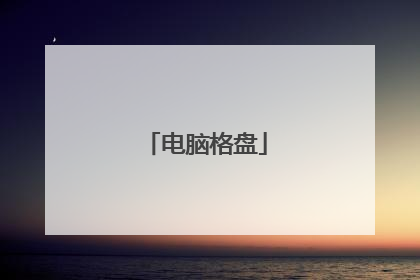
硬盘有坏道能修复吗
事实上,由于机械硬盘的独特性。所谓的坏道其实分两种,即为:逻辑坏道和物理坏道。一般来说,当我们的电脑使用时间过长且经常出现直接关闭电源这种操作,或是经常从网上BT下载电影、游戏的话就会很容易出现硬盘的过度老化。值得注意的是:无论是逻辑坏道还是物理坏道,想要修复以前最好还是把电脑中的重要文件进行备份,否则数据很容易会丢失! 1、逻辑坏道修复 对于逻辑坏道其实还是非常好修复的,这种故障时常伴随着硬盘分区表的问题一起出现。解决方法也是最简单的,只需要将硬盘中的重要文件备份出来,然后进行重新格式化并安装系统即可。记住,如果电脑中有重要文件一定要提前备份!切记切记! 2、物理坏道修复 说到这里的话,就会稍微复杂一些了。在备份好重要文件后可以选择一些比较流行的硬盘修复软件,例如:MHDD或者PC3000(其实PC3000是一整套软件+硬件,大家别挑毛病)。相关的教程网上也有很多,大家随便百度就可以找到。相对来说,虽然MHDD硬盘的修复性能比较低但好在上手快,而PC3000需要学的硬知识就更多啦。 简单来说,假设我们有一块出现物理坏道的500GB硬盘。用MHDD来修复的话,只需要先扫描出红绿块(按照颜色深浅度划分坏道的严重程度),然后反复进行修复即可。等到全部修复完毕后(全部是灰色块)即可重新分区并安装系统。整个过程快的话也要10个小时左右,慢的话就不知道了。如果MHDD不行,可能还要用到别的硬盘修复工具。
硬盘有坏道也是不能修复的,如果还在保修期的话,也是需要及时把资料保存出来,然后拿到购买的地方进行质保。
电脑在运行的时候,需要进行磁盘的读写,而优质的磁盘对于电脑的性能也是十分重要的。但是,在进行电脑操作的时候,很容易出现一些问题,结果导致磁盘无法使用或者受损,影响电脑运行。那么该怎么解决呢?
硬盘有坏道也是不能修复的,如果还在保修期的话,也是需要及时把资料保存出来,然后拿到购买的地方进行质保。
电脑在运行的时候,需要进行磁盘的读写,而优质的磁盘对于电脑的性能也是十分重要的。但是,在进行电脑操作的时候,很容易出现一些问题,结果导致磁盘无法使用或者受损,影响电脑运行。那么该怎么解决呢?

硬盘出现了坏道,怎么办??
硬盘使用久了就可能出现各种各样的问题,而硬盘“坏道”便是这其中最常见的问题。硬盘出现坏道除了硬盘本身质量以及老化的原因外,主要是平时在使用上不能善待硬盘,比如内存太少以致应用软件对硬盘频繁访问,对硬盘过分频繁地整理碎片,不适当的超频,电源质量不好,温度过高,防尘不良,震动等。 硬盘坏道分为逻辑坏道和物理坏道两种,前者为软坏道,通常为软件操作或使用不当造成的,可用软件修复;后者为真正的物理性坏道,它表明你的硬盘磁道上产生了物理损伤,只能通过更改硬盘分区或扇区的使用情况来解决。如果你的硬盘一但出现下列这些现象时,你就该注意硬盘是否已经出现了坏道: 1、在读取某一文件或运行某一程序时,硬盘反复读盘且出错,或者要经过很长时间才能成功,同时硬盘会发出异样的杂音,这种现象说明硬盘上有坏道。2、启动时不能通过硬盘引导系统,用软盘启动后可以转到硬盘盘符,但无法进入,用SYS命令传导系统也不能成功。这种情况很有可能是硬盘的引导扇区出了问题。3、FORMAT硬盘时,到某一进度停止不前,最后报错,无法完成。4、对硬盘执行FDISK时,到某一进度会反复进进退退。 一般来说,可以按照以下顺序,尝试对少量的硬盘坏道进行修复。 1、首先从最简单的方法入手。如果能进入Win9X系统,则在“我的电脑”中右击硬盘盘符,在快捷菜单中选 “属性”,在“工具”页框中选对硬盘盘面作完全扫描,并且对可能出现的坏簇作自动修正。对于以上第2种情况即不能进入Win9X的现象,则可以用Win9X的启动盘启动机器,然后在A:> 提示符后键入SCANDISK X:(其中“X”是具体的硬盘盘符)来扫描硬盘。对于坏簇,程序会以黑底红字的“B”(bad)标出。 2.因为Win9X在很大程度上只是自动修复逻辑坏道,而不能自动修复物理坏道,所以,事实上第1种方法往往不能奏效。那么,我们可以在这些坏道上作好标记,不去使用这些坏道。记住第1种方法中坏道的位置,然后对硬盘FORMAT,将有坏道的区域单独划成一个区,以后就不要在这个区上存取文件了。如果坏道不是连续的,而且相距较远,可以将邻近的坏道划在一个区内,多划几个区。要注意的是,不要为节约硬盘空间而把含有坏道的区划得过分紧凑,坏道周围应留有适当的“好道”空间作为缓冲,因为坏道具有扩散性,如果动用与坏道靠得过分近的“好道”,那么过不了多久,硬盘上又将出现新的坏道。3.用PartitionMagic4.0/5.0对硬盘进行处理。PartitionMagic4.0/5.0可以在不破坏数据的情况下对硬盘重新分区、动态改变分区大小、改变分区的文件格式、隐藏或显示已有分区等等。将PartitionMagic4.0/5.0的DOS版拷在软盘上,用WIN9X启动盘引导系统,运行软盘上的PQMAGIC.EXE。扫描硬盘可以直接用PartitionMagic4.0/5.0 中Operations菜单下的“check”命令来完成,标记了坏簇后,可以尝试着对它进行重新测试,方法是在Operations菜单下选择“Advanced/bad Sector Retest”;把坏簇分成一个(或几个)区后,再通过Hide Partition菜单项把含有坏道的分区隐藏,以免在Windows9X中误操作。要特别注意的是,如果没有经过格式化而直接将有坏道的分区隐藏的话,那么该分区的后续分区将由于驱动器盘符的变化而导致其中的一些与盘符有关的程序无法正确运行。解决的办法是利用Tools菜单下的DriveMapper菜单项,它会自动地收集快捷方式和注册表内的相关信息,立即更新应用程序中的驱动器盘符参数,以确保程序的正常运行。 另外,也可以尝试用DM做这些工作。 4、对于硬盘0扇区损坏的情况,虽然比较棘手,但也不是无可救药。基本思路是设法把损坏的0扇区屏蔽,而用1扇区代替。完成这项工作的理想软件是Pctools9.0中的DE工具,具体方法如下: 用Win9X启动盘启动,插入含有Pctools9.0的光盘,运行PCT90目录下的DE.EXE,先进入Options菜单,选Configuration(配置),按空格去掉 Read Only(只读)前面的勾(按Tab键切换),保存退出。接着选主菜单Select(选择)中的Drive(驱动器);进去后在Drive type(驱动器类型)项选Physical(物理的),按空格选定,再按Tall键切换到Drives项,选中 Hard disk(硬盘),然后选 OK回车。之后回到主菜单,打开Select菜单,这时会出现Partition Table(分区表),选中并进入,之后出现硬盘分区表信息。如果硬盘有两个分区,l分区就是C盘,该分区是从硬盘的0柱面开始的,那么,将1分区的Beginning Cylinder(起始柱面)的0改成1就可以了。保存后退出。要注意的是,在修改之前先将硬盘上的重要资料备份出来。重新启动,按Delete键进入回COMS设置,选“IDE AUTO DETECT”,可以看到CYLS比原来减少了1,保存退出,重新分区,格式化,至此大功告成。另外要注意,PCT00LS9.0不能在用FAT32分区的硬盘和Windows下运行,但可以在FAT16硬盘中运行。修复后一定要在CMOS中重新侦测硬盘,再分区和格式化,因为只有对硬盘作格式化后才会把分区表的信息写入1扇区(现在作为0扇区了)。 5.对硬盘作低格。不到山穷水尽,这一招最好不要用。因为对硬盘作低格害处多多,至少会加速对盘片的磨损,而且,对有坏道的硬盘来说,低格还会加速坏道的蔓延。不过,真到了这一步,只好“死马当活马治”了。不过,此法成功率不高,硬盘上有了坏道,有时低格也不能通过。二、硬盘的分区表被破坏后的修复 硬盘只有经过物理格式化,分区,逻辑格式化后才能使用,在进行分区时,FDISK 会在硬盘的0柱面0磁头1扇区建一个64字节的分区表。分区表对于系统自举十分重要,它规定着系统有几个分区;每个分区的起始及终止扇区,大小以及是否为活动分区等重要信息。一旦分区表被破坏,系统因为无法识别分区,会把硬盘作为一个未分区的裸盘处理,因此造成一些软件无法工作。万一您真的碰到分区表被破坏,也不用着急,因为现在有一款非常不错的分区表修复维护工具可以帮我们找回昔日正常的硬盘,这就是DiskMan。 DiskMan是一款小巧的硬盘分区表维护工具,大小只有108K,可是功能却非常强大。它可以手工修改硬盘分区表中包括逻辑分区在内的所有数据,能重建被破坏的分区表,可以按使用者的意愿分区,从而使一个硬盘中多个操作系统共存。它的独特之处在于,采用全中文图形界面,无须任何汉字系统支持,以非常直观的图表揭示了分区表的详细结构。 运行DiskMan后出现的程序界面如上图,左边柱形图表示硬盘,有几截就表明有几个分区,其不同的颜色表示不同的分区类型,带网格属扩展(逻辑)分区,不带网格属主分区(或自由空间)。右边的图表是硬盘及各分区的参数信息,可用十进制和十六进制显示。分区和分区参数的对应关系用箭头联系起来,一目了然。启动该软件后,它会自动检查硬盘分区参数,发现不合理参数时逐一给出提示。你可以用手工修改错误的参数,方法是:用光标上下方向键选择(或鼠标点击)要修改的分区,按F11键进入修改状态。在弹出的“修改分区参数”窗口中,将光标移动到要修改的参数项,键入设定的值后,选“确定”退出即可。对修改过的分区,其序号旁边被标记上蓝色的字母m。如果分区的大小或位置被改动过,该分区将被视同为新建立的分区,其序号旁的标志变为红色的字母n,存盘后,该分区的原引导记录将不再起作用或被覆盖(不要随便更改分区大小,特别是修改分区起始柱面、起始扇区、起始磁头参数,这会造成逻辑盘的丢失,DiskMan不能无损调整分区)。DiskMan中最重要的一项功能就是重建分区表了。如果你的硬盘分区表被分区调整软件(或病毒)严重破坏,引起硬盘和系统瘫痪,DiskMan可通过未被破坏的分区引导记录信息重新建立分区表。在菜单的工具栏中选择“重建分区”,DiskMan即开始搜索并重建分区。DiskMan将首先搜索0柱面0磁头从2扇区开始的隐含扇区,寻找被病毒挪动过的分区表。接下来搜索每个磁头的第一个扇区。搜索过程可以采用“自动”或“交互”两种方式进行。自动方式保留发现的每一个分区,适用于大多数情况。交互方式对发现的每一个分区都给出提示,由用户选择是否保留。当自动方式重建的分区表不正确时,可以采用交互方式重新搜索。利用DiskMan手工修改分区参数,需要熟悉分区各参数的意义;而用其“重建分区”功能,也不能保证百分之百正确恢复。所以保护分区表最保险的方法还是备份分区表信息。启动DiskMan后按F9,输入文件名,插入软盘后选择确定即可。如要还原,只需按F10键,按提示操作,即可将硬盘分区信息完全恢复。备份工作在平时就应做好,特别是在使用Pqmagic、DiskMan这类能更改分区表参数的软件之前,一定要先备份。笔者建议,将DiskMan作为必备工具软件,放到系统紧急启动盘上,并利用它将分区表信息也备份到启动盘上,有备无患。此外,DiskMan还能建立分区、激活分区、删除分区、隐藏分区、查看任意扇区数据。它的所有功能都可以通过快捷键和鼠标点击菜单的方式来完成,操作非常方便;并且,所有操作在未存盘前,都是在内存中进行,不必担心误操作造成严重后果。 还有,修复不了的话,就屏蔽掉!!
在使用分区,格式化等操作之前必须要搞清楚你在做什么,会有什么后果,这个情况如果在某公司,就属于典型的操作事故。 磁盘不会有逻辑坏道,所谓逻辑坏道那是骗人的,磁盘的坏道只有一种,就是物理坏道,只不过通过低格可以让允许范围的物理坏道隐藏起来,同时释放相同的正常空间来填补隐藏的坏道。但这样的硬盘其实已经不太可靠了。 如果你要找你丢失的资料,也不是完全不可能。推荐你用一个DOS下的软件diskgen重建分区表,恢复你重新分区前的分区信息,这么大的硬盘,如果你只是装了系统,磁盘使用量很小,恢复以前其他分区的数据完全有可能,不过也不是可以打包票,数据恢复是有概率的,不过我认为你这个盘的数据恢复起来的概率为95% 可以Q我:44015038
你通过高级格式化能解决的话就肯定是逻辑坏道。因为物理坏道通过高级格式化是修不好的。 如果是逻辑坏道,你可以试试用dm修复一下,把它屏蔽掉也可以。
看你的情况 一定是物理坏道 要是没有过3年的话 可以到购买的地方 返修就不需要花钱了 可以换新的 因为物理坏道无法修理 要是过保的话 可以用分区隔离的方法正常使用
HD 粗略的扫描一下 看看有没有坏道有的话 建议换一个硬盘这个当作从盘 将就着用 资料要常备份如果没有就重新格式化一下继续用分区之后东西肯定没有了以后用PQ分区吧
在使用分区,格式化等操作之前必须要搞清楚你在做什么,会有什么后果,这个情况如果在某公司,就属于典型的操作事故。 磁盘不会有逻辑坏道,所谓逻辑坏道那是骗人的,磁盘的坏道只有一种,就是物理坏道,只不过通过低格可以让允许范围的物理坏道隐藏起来,同时释放相同的正常空间来填补隐藏的坏道。但这样的硬盘其实已经不太可靠了。 如果你要找你丢失的资料,也不是完全不可能。推荐你用一个DOS下的软件diskgen重建分区表,恢复你重新分区前的分区信息,这么大的硬盘,如果你只是装了系统,磁盘使用量很小,恢复以前其他分区的数据完全有可能,不过也不是可以打包票,数据恢复是有概率的,不过我认为你这个盘的数据恢复起来的概率为95% 可以Q我:44015038
你通过高级格式化能解决的话就肯定是逻辑坏道。因为物理坏道通过高级格式化是修不好的。 如果是逻辑坏道,你可以试试用dm修复一下,把它屏蔽掉也可以。
看你的情况 一定是物理坏道 要是没有过3年的话 可以到购买的地方 返修就不需要花钱了 可以换新的 因为物理坏道无法修理 要是过保的话 可以用分区隔离的方法正常使用
HD 粗略的扫描一下 看看有没有坏道有的话 建议换一个硬盘这个当作从盘 将就着用 资料要常备份如果没有就重新格式化一下继续用分区之后东西肯定没有了以后用PQ分区吧

u盘无法打开!在不损坏里面文件的情况下怎么修复?
U盘能否被系统识别?,按你的说法,是打不开,那就是说还能被识别,这就可以基本判定为软件故障,而软件故障通常可以利用一些工具软件来修复。 当硬盘的分区表损坏时,也无法完成格式化。遇到这种情况时,可以利用Windows自带的分区工具Fdisk,重建分区表。解决硬盘故障的这种思路同样可以用在U盘上,具体方法略有不同。1、先拿到其他电脑试读,如果同样无法读写,则进入下一步;2、尝试用分区表修复工具重建U盘分区表,常用工具有:易我分区表医生、Partition Table Doctor等。如果修复则万事大吉。如果还不行,如果数据很重要,想保住数据估计只能向数据拯救公司求援了。如果想死马当活马医,继续下一步;3、在“我的电脑”图标上点击鼠标右键,选择“管理”,出现“计算机管理”窗口。点击“磁盘管理”,屏幕出现当前系统中所有存储设备的信息,其中的“磁盘1(可移动)”,就是待修复的U盘。鼠标右键“磁盘1”,右键菜单中选择“新建分区”,再选择“FAT32”或“NTFS”,系统将提示分区创建成功。4、对U盘进行格式化。至此,U盘一般可修复。切记,U盘如果修复了,不要写入任何数据!(这最重要啊!!!)下载数据恢复工具,如FinalData、FindBack等(网上有破解版的,自己找吧),对照软件按钮说明对U盘进行数据恢复。不会用?网上也有相关教程,有计算机操作基础的一般都难不倒。5、要恢复的数据一定要保存到U盘以外的其他存储位置,这一点也不要忽视~~切记!!!6、插三枝香,双手合十,虔诚祈祷吧,如果运气够好,菩萨会保佑你的! 7、完毕~
如果是想软坏掉,可以尝试用winhex等软件编辑一下u盘的引导区,破坏掉分区表或文件分配表等。如果想硬坏掉:u盘接口的引脚分别是v+,d+,d-,v-,您可以把极性反转,或通以12v电压,就可以把里面的稳压电源烧坏了。
服了楼上的 一品大红袍了。
换一台电脑试试。
U盘故障误删文件后该怎么办?U盘是我们日常办公中常用的一种存储工具,在使用过程中,往往也都会在其内部存储一些重要的数据文件,比如图片、视频、音频等文件。并且就U盘这种设备来说,它也是目前接触较为频繁的一种存储设备,除了能够存储相关数据之外,方便用于数据文件的备份,转移等。那么如果我们在操作中,不小心误删除其中重要文件的话,又该如何去解决呢?怎样才能找回丢失的文件呢?下面嗨格式就为大家介绍下,关于恢复U盘误删文件的相关方法和技巧。 对于U盘自身故障,造成U盘在电脑中无法读取的话,那么也就需要借助专业的开盘修复公司进行文件的修复。但是对于一些误删除,误格式化而造成数据文件损坏的话,也就借助专业的数据恢复软件进行扫描。以“嗨格式数据恢复大师”为例,可按照以下操作步骤进行文件的修复:1、将丢失数据的U盘插入电脑中,下载安装“嗨格式数据恢复大师”,选择软件主界面中的“快速扫描恢复”模式对丢失数据的磁盘进行扫描。 2、选择原数据文件所存储的位置,此处文件存储位置可直接选择对应数据误删除的磁盘,并点击下方“开始扫描”即可自动对丢失数据的U盘进行扫描。 3、等待扫描结束后,也就可按照文件路径,或者文件类型两种形式,依次选择我们所需要恢复的文件,并点击下方“恢复”选项即可找回。 嗨格式数据恢复大师(官方地址:www.higeshi.com/datarecovery)是一款专家级数据恢复软件、支持误删文件恢复、回收站清空文件恢复、U盘、硬盘、SD卡、储存卡等各类存储设备数据恢复、同时支持恢复数据预览、深度扫描恢复等功能、操作简单、恢复成功率高、不仅能免费下载试用扫描,还能免费预览数据,非常方便!以上就是关于U盘格式化后数据文件恢复的相关技巧,当数据丢失后,为了能够找回我们所丢失的文件,首先也就需要及时停止对数据磁盘的读写,并使用相应软件进行扫描和修复。嗨格式数据恢复大师(官方地址:www.higeshi.com/datarecovery )是一款专家级数据恢复软件、支持误删文件恢复、回收站清空文件恢复、U盘、硬盘、SD卡、储存卡等各类存储设备数据恢复、同时支持恢复数据预览、深度扫描恢复等功能、操作简单、恢复成功率高、不仅能免费下载试用扫描,还能免费预览数据,非常方便!
如果是想软坏掉,可以尝试用winhex等软件编辑一下u盘的引导区,破坏掉分区表或文件分配表等。如果想硬坏掉:u盘接口的引脚分别是v+,d+,d-,v-,您可以把极性反转,或通以12v电压,就可以把里面的稳压电源烧坏了。
服了楼上的 一品大红袍了。
换一台电脑试试。
U盘故障误删文件后该怎么办?U盘是我们日常办公中常用的一种存储工具,在使用过程中,往往也都会在其内部存储一些重要的数据文件,比如图片、视频、音频等文件。并且就U盘这种设备来说,它也是目前接触较为频繁的一种存储设备,除了能够存储相关数据之外,方便用于数据文件的备份,转移等。那么如果我们在操作中,不小心误删除其中重要文件的话,又该如何去解决呢?怎样才能找回丢失的文件呢?下面嗨格式就为大家介绍下,关于恢复U盘误删文件的相关方法和技巧。 对于U盘自身故障,造成U盘在电脑中无法读取的话,那么也就需要借助专业的开盘修复公司进行文件的修复。但是对于一些误删除,误格式化而造成数据文件损坏的话,也就借助专业的数据恢复软件进行扫描。以“嗨格式数据恢复大师”为例,可按照以下操作步骤进行文件的修复:1、将丢失数据的U盘插入电脑中,下载安装“嗨格式数据恢复大师”,选择软件主界面中的“快速扫描恢复”模式对丢失数据的磁盘进行扫描。 2、选择原数据文件所存储的位置,此处文件存储位置可直接选择对应数据误删除的磁盘,并点击下方“开始扫描”即可自动对丢失数据的U盘进行扫描。 3、等待扫描结束后,也就可按照文件路径,或者文件类型两种形式,依次选择我们所需要恢复的文件,并点击下方“恢复”选项即可找回。 嗨格式数据恢复大师(官方地址:www.higeshi.com/datarecovery)是一款专家级数据恢复软件、支持误删文件恢复、回收站清空文件恢复、U盘、硬盘、SD卡、储存卡等各类存储设备数据恢复、同时支持恢复数据预览、深度扫描恢复等功能、操作简单、恢复成功率高、不仅能免费下载试用扫描,还能免费预览数据,非常方便!以上就是关于U盘格式化后数据文件恢复的相关技巧,当数据丢失后,为了能够找回我们所丢失的文件,首先也就需要及时停止对数据磁盘的读写,并使用相应软件进行扫描和修复。嗨格式数据恢复大师(官方地址:www.higeshi.com/datarecovery )是一款专家级数据恢复软件、支持误删文件恢复、回收站清空文件恢复、U盘、硬盘、SD卡、储存卡等各类存储设备数据恢复、同时支持恢复数据预览、深度扫描恢复等功能、操作简单、恢复成功率高、不仅能免费下载试用扫描,还能免费预览数据,非常方便!

